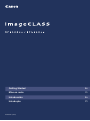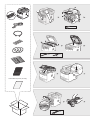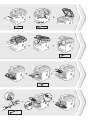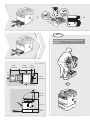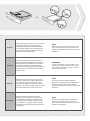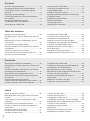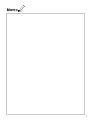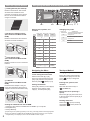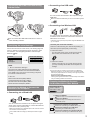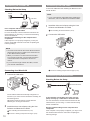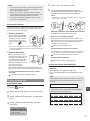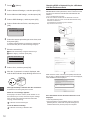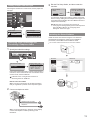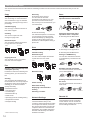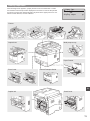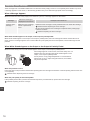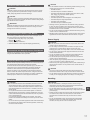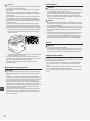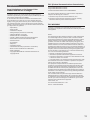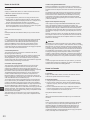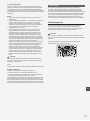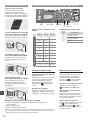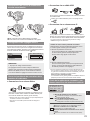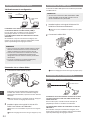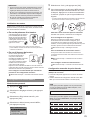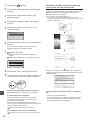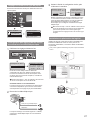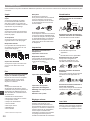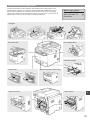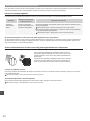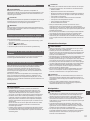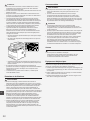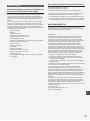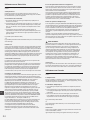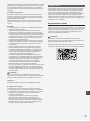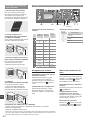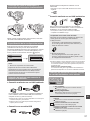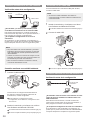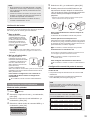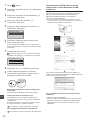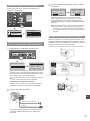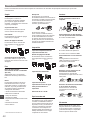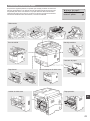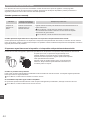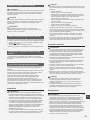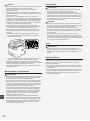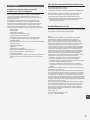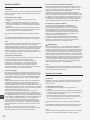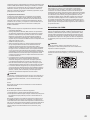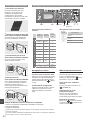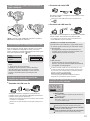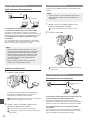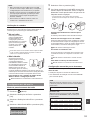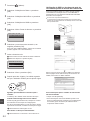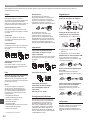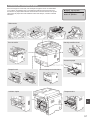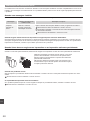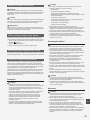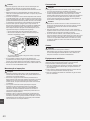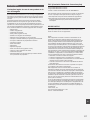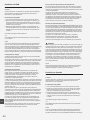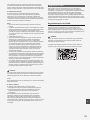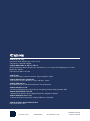Canon imageCLASS MF6180dw Manuel utilisateur
- Catégorie
- Multifonctionnels
- Taper
- Manuel utilisateur
Ce manuel convient également à

FT6-0759 (000)
Getting Started En
Mise en route Fr
Introducción Es
Introdução Pt
La page charge ...
La page charge ...
La page charge ...

English
Take the cassette from the carton, and remove
all packing materials, including shipping
tape before attaching the optional cassette
to the machine. Make sure the machine and
the optional cassette are facing in the same
direction when being attached.
NOTE
When moving the main unit, be sure to carry
it from front side by using the provided hand
grips on the left and right sides, as seen in the
illustration.
Français
Sortez la cassette de son carton et retirez
tous les matériaux d’emballage, y compris la
bande adhésive d’expédition, avant de fi xer
la cassette en option sur l’unité principale.
Vérifi ez que l’unité principale et la cassette en
option font face à la même direction lorsque
vous les fi xez.
REMARQUE
Lorsque vous déplacez l’unité principale, veillez
à la transporter depuis l’avant en la tenant par
les poignées de transport à gauche et à droite,
comme dans l’illustration.
Español
Extraiga el casete de la caja y retire todo el
envoltorio, incluyendo la cinta adhesiva para
el transporte, antes de conectar el casete
opcional a la máquina. Asegúrese de que la
máquina y el casete opcional estén orientados
en la misma dirección cuando los conecte.
NOTA
A la hora de mover la unidad principal,
asegúrese de sujetarla por la parte delantera,
utilizando las asas situadas en los lados
derecho e izquierdo, tal y como se indica en la
ilustración.
Português
Antes de prender a gaveta opcional na
máquina, retire-a da caixa e remova todos
os material de embalagem, incluindo a fi ta
de proteção de transporte. Certifi que-se de
que a máquina e a gaveta opcional estejam
voltadas para a mesma direção ao prendê-la
na máquina.
NOTA
Ao mover a unidade principal, transporte-a
pela parte da frente usando as alças de
apoio dos lados direito e esquerdo, conforme
mostrado na ilustração.

6
Índice
Contenido
Table des matières
Contents
About the Supplied Manuals .....................................8
Navigating the Menu and Text Input Method .............8
Connecting the Power Cord and Turning ON
the Power ..................................................................9
Specifying the Initial Settings ....................................9
Choosing the Method to Connect the Machine to
the Computer ............................................................9
Choosing the Method to Connect:
Via Wireless LAN or Other Method ...........................9
Connecting via a Wired LAN ...................................10
Connecting via a USB Cable...................................10
Connecting via a Wireless LAN ...............................10
Setting Wireless LAN ..............................................11
Setting a Paper Size and Type ................................13
Specifying Initial Fax Settings and Connecting
a Telephone Cable .................................................13
Installing the Driver/Software ..................................13
Perform Useful Tasks ..............................................14
Clearing Paper Jams...............................................15
Replacing Toner Cartridge ......................................16
A propos des manuels fournis .................................22
Navigation dans le menu et méthode de saisie du
texte ........................................................................22
Branchement du cordon d’alimentation et mise
sous tension............................................................23
Confi guration des réglages initiaux .........................23
Choix de la méthode de connexion de la machine
à l’ordinateur ...........................................................23
Choix de la méthode de connexion :
par réseau sans fi l ou via une autre méthode ..........23
Connexion via un réseau fi laire ...............................24
Connexion via un câble USB ..................................24
Connexion via un réseau sans fi l.............................24
Confi guration du réseau sans fi l ..............................25
Réglage du format et du type de papier ..................27
Confi guration des réglages de fax initiaux et
connexion d’un câble téléphonique ........................27
Installation du pilote et/ou du logiciel ......................27
Procédures utiles ....................................................28
Résolution des bourrages papier ............................29
Remplacement de la cartouche d’encre .................30
Acerca de los manuales suministrados ...................36
Navegación por el menú y método de introducción
de texto ...................................................................36
Conexión del cable de alimentación y encendido
del interruptor de alimentación ................................37
Especifi cación de la confi guración inicial ................37
Selección del método para conectar la máquina
al ordenador ...........................................................37
Selección del método de conexión:
a través de red LAN inalámbrica u otro método ......37
Conexión mediante una red LAN cableada ............38
Conexión con un cable USB ...................................38
Conexión mediante una red LAN inalámbrica .........38
Confi guración de LAN inalámbrica .........................39
Ajuste del tamaño y el tipo del papel .......................41
Especifi cación de la confi guración inicial de fax y
conexión del cable del teléfono ..............................41
Instalación del controlador/el software ....................41
Tareas útiles ............................................................42
Eliminación de atascos de papel ............................43
Sustitución del cartucho de tóner ............................44
Sobre os manuais fornecidos .................................50
Navegação pelo menu e pelo método de entrada
de texto ...................................................................50
Como conectar o cabo de alimentação e ligar
a máquina ...............................................................51
Especifi cação das confi gurações iniciais ................51
Escolha do método de conexão da máquina ao
computador ............................................................51
Escolha do método de conexão:
por LAN sem fi o ou outro método ...........................51
Conexão via LAN com fi o........................................52
Conexão via cabo USB ...........................................52
Conexão via LAN sem fi o ........................................52
Confi guração da LAN sem fi o
.................................53
Confi guração do tamanho e do tipo de papel .........55
Especifi cação das confi gurações iniciais do fax e
conexão do cabo telefônico ...................................55
Instalação do driver/software ..................................55
Tarefas úteis ............................................................56
Eliminação de obstruções de papel ........................57
Substituição do cartucho de toner ..........................58
La page charge ...
La page charge ...
La page charge ...
La page charge ...
La page charge ...
La page charge ...
La page charge ...
La page charge ...
La page charge ...
La page charge ...
La page charge ...
La page charge ...
La page charge ...
La page charge ...
La page charge ...

22
Fr
Navigation dans le menu et méthode de saisie du texte
▲▼◀▶OKMenu Back (Préc.) #CClavier
numérique
A propos des manuels fournis
Mise en route (ce manuel)
:
Commencez par lire ce manuel.
Il explique comment installer et
confi gurer la machine, et indique les
précautions à suivre. Veillez à bien lire
ce manuel avant d’utiliser la machine.
Guide d’installation du pilote MF
(User Software and Manuals CD-ROM)
:
Vous devez ensuite lire ce manuel. Il
explique comment installer le logiciel.
Guide des réglages d’envoi
(User Software and Manuals CD-ROM)
:
Consultez cette section pour savoir
comment confi gurer les fonctions
d’envoi.
Manuel électronique
(User Software and Manuals CD-ROM)
:
Lisez le chapitre de votre choix. Le
manuel électronique est divisé en
rubriques afi n de faciliter la recherche
d’informations.
Affi chage du manuel électronique depuis le CD-ROM
1 Insérez le CD-ROM “User Software and Manuals” dans le lecteur de
votre ordinateur.
2 Cliquez sur [Manuels].
3 Cliquez sur [Manuel électronique].
En fonction de votre système d’exploitation, un message d’avertissement de sécurité apparaît parfois.
Si le CD-ROM “User Software and Manuals” est déjà inséré dans votre ordinateur et que
[Manuels] ne s’affi che pas, retirez le CD-ROM et réinsérez-le.
Navigation dans le menu
Sélection des options ou
déplacement du curseur dans les
options de menu
Sélectionnez une option en appuyant
sur [▲] ou [▼]. Accédez au niveau
suivant en appuyant sur [OK] ou
[▶]. Revenez au niveau suivant en
appuyant sur [
] (Back) (Préc.)
ou [◀].
Validation des réglages
Appuyez sur [OK]. Toutefois, lorsque
<Appliquer> s’affi che, sélectionnez
<Appliquer>, puis appuyez sur [OK].
Méthode de saisie du texte
Modifi cation du mode de saisie
Appuyez sur [▼] pour sélectionner
<Mode de saisie>, puis appuyez
sur [OK]. Vous pouvez également
appuyer sur [
] (Tone) (Tonalité)
pour modifi er le mode de saisie.
Saisie de texte, de symboles et de chiff res
Utilisez le clavier numérique ou
[ ] (SYMBOLS) (SYMBOLES).
Déplacement du curseur (ajout
d’un espace)
Déplacez le curseur en appuyant
sur [◀] ou [▶]. Déplacez le curseur à
la fi n du texte, puis appuyez sur [▶]
pour ajouter un espace.
Suppression de caractères
Supprimez un caractère en appuyant
sur [
] (Clear) (Eff acement).
Maintenez la touche [ ] (Clear)
(Eff acement) enfoncée pour eff acer
tous les caractères.
Saisie de texte, de symboles et de
chiff res
Mode de
saisie : <A>
Mode de
saisie : <a>
Mode de
saisie : <12>
@ . - _ / 1
AÀÂBCÇ aàâbcç 2
DEËÉÈÊF deëéèêf 3
GHIÏÎ ghiïî 4
JKL jkl 5
MNOÔ mnoô 6
PQRS pqrs 7
TUÜÙÛV tuüùûv 8
WXYZ wxyz 9
(Non disponible) 0
- . * # ! “ , ; : ^ ` _ = / | ‘ ? $
@ % & + \ ˜ ( ) [ ] { } < >
(Non
disponible)
Modifi cation du mode de saisie
Mode de
saisie
Texte disponible
<A>
Lettres alphabétiques en
majuscule et symboles
<a>
Lettres alphabétiques en
minuscule et symboles
<12> Chiff res

23
Fr
Branchement du cordon d’alimentation
et mise sous tension
(2)
(1)
Ne connectez pas le câble USB pour l’instant.
Connectez-le au moment de l’installation du logiciel.
Confi guration des réglages initiaux
Suivez les instructions à l’écran, et défi nissez la langue et
l’heure. Pour en savoir plus sur la navigation dans le menu
et la saisie des chiff res, reportez-vous à “Navigation dans le
menu et méthode de saisie du texte” ( P.22).
Langue
English
French
Spanish
Portuguese
Régl. heure actuelle
01/01/2013 12:52 AM
REMARQUE
• A propos de <Régl. fuseau horaire>
Le réglage de fuseau horaire indique la diff érence
d’heure entre votre heure locale et l’heure Greenwich
Mean Time (GMT). Pour les communications Internet,
vous devez défi nir le réglage de fuseau horaire correct.
Choix de la méthode de connexion de la
machine à l’ordinateur
●
Connexion via un réseau fi laire
Vous pouvez connecter la machine à l’ordinateur par le
biais d’un routeur fi laire. Utilisez les câbles réseau pour
raccorder la machine au routeur (point d’accès).
Assurez-vous que le routeur dispose d’un port disponible pour
connecter la machine et l’ordinateur.
Procurez-vous un câble à paire torsadée de catégorie 5
minimum.
●
Connexion via un câble USB
Vous pouvez connecter la machine à l’ordinateur à l’aide
d’un câble USB.
Vérifi ez que le câble USB utilisé porte le marquage suivant.
●
Connexion via un réseau sans fi l
Vous pouvez connecter la machine à l’ordinateur par le
biais d’un routeur sans fi l*. Etant donné qu’il est connecté
au réseau sans fi l, aucun câble réseau n’est nécessaire.
* Un routeur sans fi l (ou point d’accès) prenant en charge
IEEE802.11b/g/n est nécessaire.
Vérifi ez si votre routeur possède un bouton
Sélectionnez l’une des 2 méthodes suivantes, selon
le routeur (point d’accès) que vous utilisez.
●
En cas de présence d’un bouton.
Vous pouvez eff ectuer la confi guration facilement
si votre routeur (point d’accès) comporte un
bouton et si le logo fi gure sur le routeur.
●
En cas d’absence de bouton.
Si votre routeur (point d’accès) ne comporte aucun
bouton, vous pouvez sélectionner manuellement
le SSID et procéder à ses réglages.
Si vous cherchez à installer votre nouveau périphérique via
une connexion de réseau sans fi l, vous trouverez une vidéo et
un guide écrit contenant des instructions détaillées, pour vous
aider à réaliser ce processus, à l’URL suivante :
www.usa.canon.com/WirelessHelp
La consultation de ces guides garantit une installation fl uide du
périphérique dans votre environnement sans fi l existant.
Choix de la méthode de connexion : par
réseau sans fi l ou via une autre méthode
Utiliser rés. ss fil
pr connecter ordi ?
(Conf. poss. ultér.)
NonOui
Oui
Non
●
En cas de présence d’un bouton.
Commencez à l’étape 4 de la procédure “Mode
bouton poussoir” (P. 25).
●
En cas d’absence de bouton.
Commencez à l’étape 4 de la procédure
“Confi guration manuelle du point d’accès” (P. 26).
Connecter l’ordinateur via un réseau câblé
Passez à “Connexion via un réseau fi laire” (P. 24).
Connecter l’ordinateur via un câble USB
“Connexion via un câble USB” (P. 24).
Connecter ultérieurement l’ordinateur via un réseau
sans fi l
Passez à “Connexion via un réseau sans fi l” (P. 24).

24
Fr
Connexion via un réseau fi laire
Vérifi cation avant la confi guration
Internet
Routeur
ou
concentrateur
Câble réseau
(LAN)
L’ordinateur et le routeur (ou concentrateur) sont-ils
connectés à l’aide d’un câble réseau (LAN) ?
Pour en savoir plus, consultez le mode d’emploi du
périphérique réseau ou contactez son fabricant.
La confi guration réseau de l’ordinateur a-t-elle été
eff ectuée ?
Si l’ordinateur n’est pas correctement confi guré, vous
risquez de ne pas pouvoir utiliser le réseau fi laire, même
après le paramétrage des réglages suivants.
REMARQUE
• Vous ne pouvez pas utiliser simultanément le réseau
fi laire et le réseau sans fi l. En outre, la machine est
réglée par défaut pour utiliser le réseau sans fi l.
• Si vous vous connectez à un réseau non sécurisé,
vos informations confi dentielles risquent d’être
divulguées à un tiers. Prenez toutes les précautions
nécessaires.
• En cas de connexion à un réseau d’entreprise,
contactez votre administrateur réseau.
Connexion via un réseau fi laire
1
Connectez le câble réseau (LAN).
L’adresse IP est automatiquement confi gurée dans
un délai de 2 minutes. Si vous souhaitez confi gurer
l’adresse IP manuellement, reportez-vous aux sections
suivantes.
Manuel électronique > “Réglages réseau” ▶ “Réglages
réseau de base” ▶ “Réglage de l’adresse IP”
2
Installez le pilote et le logiciel à l’aide du CD-
ROM “User Software and Manuals”.
Reportez-vous à “Installation du pilote et/ou du logiciel”
(P. 27).
Passez à “Réglage du format et du type de papier” (P. 27).
Connexion via un câble USB
Connectez le câble USB après avoir installé les pilotes MF
et la MF Toolbox.
REMARQUE
• Si vous avez connecté le câble d’installation USB
avant d’installer les pilotes MF, reportez-vous au
Guide d’installation des pilotes MF.
1
Installez le pilote et le logiciel à l’aide du CD-
ROM “User Software and Manuals”.
Reportez-vous à “Installation du pilote et/ou du logiciel”
(P. 27).
2
Connectez le câble USB.
Passez à “Réglage du format et du type de papier” (P. 27).
Connexion via un réseau sans fi l
Vérifi cation avant la confi guration
Routeur sans fi l
Internet
L’ordinateur est-il correctement connecté au routeur
(ou point d’accès) à l’aide d’un câble réseau ou du
réseau sans fi l ?
Pour en savoir plus, consultez le mode d’emploi du
périphérique réseau ou contactez son fabricant.
La confi guration réseau de l’ordinateur a-t-elle été
eff ectuée ?
Si l’ordinateur n’est pas correctement confi guré, vous
risquez de ne pas pouvoir utiliser le réseau sans fi l même
après le paramétrage des réglages suivants.

25
Fr
REMARQUE
• Vous ne pouvez pas utiliser simultanément le réseau
fi laire et le réseau sans fi l. En outre, la machine est
réglée par défaut pour utiliser le réseau sans fi l.
• Si vous vous connectez à un réseau non sécurisé, vos
informations confi dentielles risquent d’être divulguées
à un tiers. Prenez toutes les précautions nécessaires.
• En cas de connexion à un réseau d’entreprise,
contactez votre administrateur réseau.
Vérifi cation du routeur
Sélectionnez la méthode de connexion au réseau sans fi l.
Selon le routeur (ou point d’accès) utilisé, choisissez l’une
des deux méthodes suivantes.
●
En cas de présence d’un bouton.
Cette machine prend en charge le
protocole WPS (Wi-Fi Protected
Setup). Vous pouvez eff ectuer la
confi guration facilement si votre
routeur (point d’accès) comporte
un bouton WPS et si le logo
fi gure sur le routeur.
Si vous ne savez pas si votre routeur prend en charge le
protocole WPS, consultez le manuel fourni avec le produit ou
contactez son fabricant.
●
En cas d’absence de bouton.
Si votre routeur (point d’accès)
ne comporte aucun bouton,
vous pouvez sélectionner
manuellement le SSID et procéder
à ses réglages. Dans ce cas,
vous devez connaître les valeurs
du SSID et de la clé réseau de
votre routeur (point d’accès).
Reportez-vous à “Vérifi cation du SSID ou de la clé réseau du
routeur sans fi l ou du point d’accès” (P. 26) pour savoir comment
déterminer les valeurs de ces paramètres.
Pour confi gurer la méthode WPS par code PIN ou
procéder à une confi guration manuelle :
Manuel électronique > “Connexion au réseau sans fi l”
Confi guration du réseau sans fi l
Mode bouton poussoir
1
Appuyez sur [ ] (Menu).
2
Sélectionnez <Réglages réseau>, puis appuyez
sur [OK].
3
Sélectionnez <Régl. réseau sans fi l>, puis
appuyez sur [OK].
4
Sélectionnez <Mode bouton poussoir WPS>,
puis appuyez sur [OK].
Régl. réseau sans fil
Mode bouton poussoir
Mode Code PIN WPS
Réglages SSID
Informations réseau
...
5
Sélectionnez <Oui>, puis appuyez sur [OK].
6
Vous devez appuyer sur le bouton WPS dans les
deux secondes qui suivent la sélection de <Oui>
à l’étape 5. Appuyez sur ce bouton et maintenez-
le enfoncé* jusqu’à ce que le voyant s’allume ou
clignote.
* La durée pendant laquelle il faut maintenir le bouton enfoncé
peut varier en fonction du routeur que vous utilisez.
Patientez environ 2 minutes après la connexion.
Pendant cette période, l’adresse IP est confi gurée.
Si un message d’erreur apparaît :
Appuyez sur [OK] pour fermer l’écran, vérifi ez si
la clé réseau est correctement confi gurée, puis
recommencez les réglages. Si après cette nouvelle
tentative, vous ne pouvez toujours pas détecter le point
d’accès, reportez-vous aux instructions suivantes.
Manuel électronique > “Messages à l’écran”
Pour la vérifi cation de la connexion réseau :
Vous pouvez vérifi er si la machine est correctement
connectée au réseau à l’aide d’un ordinateur connecté à
un réseau.
Manuel électronique > “Vérifi cation de la connexion
réseau”
Pour confi gurer l’adresse IP manuellement :
Manuel électronique > “Connexion au réseau sans fi l”
Confi guration manuelle du point d’accès
Si vous ne connaissez pas le nom de point d’accès
(SSID) et la clé réseau
• Consultez l’étiquette apposée sur le routeur de réseau
sans fi l.
• Utilisez “Assistant de confi guration sans fi l Canon MF/
LBP” pour trouver les informations voulues (P. 26).
SSID
Cette option peut être appelée nom du point d’accès
ou nom du réseau. En cas de SSID multiples, notez
l’ensemble des informations.
Clé réseau
Cette option peut être appelée clé de chiff rement, clé
WEP, mot de passe WPA/WPA2, clé partagée PSK ou
clé pré-partagée.

26
Fr
1
Appuyez sur [ ] (Menu).
2
Sélectionnez <Réglages réseau>, puis appuyez
sur [OK].
3
Sélectionnez <Régl. réseau sans fi l>, puis
appuyez sur [OK].
4
Sélectionnez <Réglages SSID>, puis appuyez
sur [OK].
5
Sélectionnez <Choisir point d’accès>, puis
appuyez sur [OK].
Réglages SSID
Choisir point d'accès
Réglages manuels
6
Sélectionnez le point d’accès noté, puis appuyez
sur [OK].
En cas de SSID multiples, sélectionnez celui qui
apparaît en tête de liste (meilleur signal).
7
Saisissez la clé réseau.
Utilisez le clavier numérique pour saisir la clé
réseau.
Sélectionnez <Appliquer>, puis appuyez sur [OK].
Clé WEP (5-26 car.)
<Appliquer>
Mode de saisie : A
8
Sélectionnez <Oui>, puis appuyez sur [OK].
9
Une fois l’écran <Connecté.> affi ché, attendez que
l’indicateur Wi-Fi cesse de clignoter et s’allume.
Patientez environ 2 minutes après la connexion.
Pendant cette période, l’adresse IP est confi gurée.
Si un message d’erreur apparaît :
Appuyez sur [OK] pour fermer l’écran, vérifi ez si
la clé réseau est correctement confi gurée, puis
recommencez les réglages.
Si après cette nouvelle tentative, vous ne pouvez
toujours pas vous connecter au point d’accès, reportez-
vous aux instructions suivantes.
Manuel électronique > “Messages à l’écran”
Pour confi gurer l’adresse IP manuellement :
Manuel électronique > “Connexion au réseau sans fi l”
Vérifi cation du SSID ou de la clé réseau du
routeur sans fi l ou du point d’accès
Vous pouvez vérifi er la valeur du SSID ou de la clé réseau
à l’aide de l’outil “Assistant de confi guration sans fi l Canon
MF/LBP”, inclus sur le CD-ROM “User Software and
Manuals” fourni avec la machine.
Si vous utilisez des ordinateurs Macintosh :
Le CD-ROM “User Software and Manuals” fourni avec ces
produits ne contient pas “Assistant de confi guration sans fi l Canon
MF/LBP” pour Macintosh.
Notez le nom du point d’accès (SSID) et la clé réseau à la
page 25. Si plusieurs points d’accès apparaissent, notez tous
les SSID affi chés.
Si les informations du routeur sans fi l ne s’affi chent
pas
• Cliquez sur le bouton [Refresh].
• Si aucune information ne s’affi che lorsque vous cliquez
sur le bouton [Refresh], vérifi ez les réglages du routeur
(point d’accès) sans fi l sur l’ordinateur.

27
Fr
Réglage du format et du type de papier
Suivez les instructions à l’écran pour défi nir le format et le
type de papier.
Choisir le papier
Bac multifonct.
LTR:Ordinaire
Réglages du papier
1
Réglages du papier
Bac multifonctions
Cassette 1
Cassette 2
Mém. format perso.
Confi guration des réglages de fax initiaux
et connexion d’un câble téléphonique
1
Défi nissez les réglages initiaux du fax.
Configurer le fax ?
Maintenant
Plus tard
Connecter ligne tél.
Suivre instructions
à l'écran suivant :
Connecter ligne à A.
*Suivant : app OK
Procédez comme indiqué dans le “Guide de
confi guration du fax” pour défi nir le numéro de fax,
le nom de la machine et le mode de réception. Pour
en savoir plus sur le mode de réception, consultez le
manuel électronique.
Manuel électronique > “Fax” ▶ “Utilisation des fonctions
de fax” ▶ “Réception de fax” ▶ “Mode RX”
Comment utiliser un nom d’utilisateur
Lorsque vous envoyez un document, les informations
concernant l’expéditeur que vous avez mémorisées
sont imprimées sur la page reçue par le destinataire.
2
Raccordez le câble téléphonique.
Prise pour ligne téléphonique
(A)
(B)
Téléphone
Lorsque le message <Connecter ligne tél.> s’affi che,
connectez le câble téléphonique en vous référant à
l’illustration.
3
Quittez le Guide de confi guration du fax, puis
redémarrez la machine.
Terminer guide
d'installation fax ?
NonOui
OK
Réglage terminé.
Mettre machine hors
puis sous tension.
Mettez la machine hors tension et attendez au moins
10 secondes avant de la remettre sous tension. Les
types de lignes téléphoniques ne sont pas détectés
automatiquement. Reportez-vous au Manuel
électronique pour confi gurer manuellement la ligne
téléphonique.
Manuel électronique > “Fax” ▶ “Utilisation des fonctions
de fax” ▶ “Modifi cation des réglages de fax (Eléments
pouvant être spécifi és avec le bouton [Menu])” ▶
“Confi guration des réglages d’envoi” ▶ “Choix du type
de ligne”
Installation du pilote et/ou du logiciel
Installez le pilote et le logiciel à l’aide du CD-ROM “User
Software and Manuals”. Pour en savoir plus sur les
procédures d’installation, consultez le Guide d’installation
du pilote MF.
Vous pouvez également télécharger le pilote auprès du site Web
Canon.
Windows Macintosh

28
Fr
Procédures utiles
Cette machine vous permet d’eff ectuer diff érentes opérations. Vous trouverez ci-dessous une description des fonctions les plus
courantes.
Copie
Agrandissement/Réduction de
copie
Vous pouvez agrandir ou réduire
les documents de taille standard
afi n de les copier sur du papier de
format standard, ou défi nir un taux de
reproduction en pourcentage.
Copie recto-verso
Vous pouvez copier des documents
recto-verso sur les deux faces d’une
feuille de papier.
Tri séquentiel
Vous pouvez trier les copies en jeux
organisés dans l’ordre des pages.
Disposition réduite
Il est possible de réduire plusieurs
documents pour les copier sur une
seule feuille de papier.
2 sur 1 4 sur 1
Copie carte d’identité
Vous pouvez copier une carte recto
verso sur une même face d’une
feuille.
Fax
Envoi d’un document directement
depuis un ordinateur (Fax PC)
En plus de l’envoi et de la réception
classiques de fax, vous pouvez
utiliser la fonction d’envoi de fax
depuis un ordinateur.
Envoi
Vous pouvez mémoriser les
destinataires de fax dans le carnet
d’adresses. Vous pouvez spécifi er les
destinataires de diff érentes façons,
afi n de faciliter et d’accélérer l’envoi
de documents.
• Recherche de destinataires
• Boutons de composition 1 touche
• Composition codée
• Groupe de destinataires
• Serveur LDAP
• Historique d’envoi
• Multidiff usion
• Envoi retardé
Réception
●
Réception en mémoire
Vous pouvez stocker les documents
reçus en mémoire. Vous pourrez
ensuite les imprimer à tout moment
ou les supprimer s’ils ne vous sont
d’aucune utilité.
●
Réception distante
Si un téléphone externe est connecté,
vous pouvez passer immédiatement
en mode de réception de fax pendant
un appel téléphonique, en entrant le
numéro d’ID de réception de fax à
l’aide des touches de numérotation
du téléphone.
Impression
Agrandissement/Réduction
d’impression
Impression recto-verso
Disposition réduite
Il est possible de réduire plusieurs
documents pour les imprimer sur une
seule feuille de papier.
2
sur 1 4 sur 1
Impression d’une brochure
Impression d’un poster
Impression d’un fi ligrane
Affi chage d’un aperçu avant
Impression
Sélection d’un “profi l”
Réglages réseau
Cette machine est équipée d’une
interface réseau afi n de vous
permettre d’émuler facilement un
environnement réseau. Vous pouvez
imprimer un document ou utiliser les
fonctions de fax et de numérisation
réseau depuis l’ensemble des
ordinateurs connectés à la machine.
Ce partage des tâches permet
d’améliorer l’effi cacité de la machine.
Numérisation
Enregistrement des documents à
l’aide du panneau de commandes
de la machine
1
3
Documents
Données
2
Enregistrement des documents à
l’aide des fonctions de l’ordinateur
●
Numérisation avec MF Toolbox
1
23
Données
Documents
●
Numérisation depuis une
application
●
Numérisation avec le pilote WIA*
Enregistrement sur clé USB
Vous pouvez enregistrer les
documents numérisés sur une
clé USB connectée à la machine.
Documents
Données
Envoi par e-mail de documents
numérisés
Vous pouvez envoyer des documents
numérisés à votre application d’e-
mail.
Documents
Données E-mail
+
Envoi de documents numérisés à
un serveur de fi chiers
Vous pouvez envoyer des documents
numérisés à un serveur de fi chiers.
Documents
Données Serveur de
fichiers
Interf dist
Vous pouvez surveiller le statut de la
machine, mais aussi gérer les tâches
et confi gurer divers réglages, depuis
les ordinateurs connectés au réseau.
* Windows XP/Vista/7/8 uniquement

29
Fr
Résolution des bourrages papier
Lorsque le message ci-contre apparaît, cela signifi e qu’un bourrage papier s’est
produit dans le chargeur ou la machine. Suivez les indications affi chées à l’écran
afi n de retirer le papier ou le document coincé. Seules les zones où un bourrage
papier risque de se produire sont indiquées dans ce manuel. Pour en savoir plus sur
chacune des fonctions, reportez-vous au manuel électronique.
Bourrage papier.
Appuyer sur [ ]
pour afficher la
procédure.
Unité recto verso Capot arrière
Zone de sortie
Capot avant
Guide de transport recto verso
Bac multifonctions
Cassette à papier
Chargeur

30
Fr
Remplacement de la cartouche d’encre
Les cartouches d’encre sont des consommables. Lorsque l’encre est presque ou entièrement épuisée au cours d’une tâche, un
message s’affi che à l’écran ou les problèmes suivants surviennent. Prenez les mesures appropriées.
Lorsqu’un message apparaît
Lorsque l’encre est pratiquement épuisée au milieu de l’exécution d’une tâche, un message apparaît à l’écran.
Message
Moment où le message
s’affi che à l’écran
Description et solutions
<Préparer
cartouche de
toner.>
Lorsque la cartouche
d’encre est presque vide
et doit être remplacée.
Secouez légèrement la cartouche d’encre pour répartir à l’intérieur l’encre
de façon homogène.
Manuel électronique > “Avant de remplacer la cartouche d’encre”
Nous recommandons de remplacer la cartouche d’encre avant d’eff ectuer
une grande quantité d’impressions.
Manuel électronique > “Remplacement de la cartouche d’encre”
Si des traînées blanches ou des zones trop pâles apparaissent sur l’impression :
Si des traînées blanches ou des zones trop pâles apparaissent sur l’impression, la cartouche d’encre est alors pratiquement
épuisée même si aucun message ne s’affi che à l’écran. Lorsque la qualité d’impression devient inacceptable, reportez-vous
aux points suivants pour résoudre le problème.
Si des traînées blanches ou des zones trop pâles apparaissent sur l’impression
Lorsque l’encre est presque épuisée, des traînées blanches ou des zones pâles apparaissent sur l’impression.
Aucun message n’apparaît sur l’affi cheur, même si l’encre
est presque épuisée. Remplacez la cartouche d’encre si des
traînées blanches ou des zones trop pâles apparaissent sur
l’impression.
N’exécutez pas l’opération <Réglage image copie> dans les
situations ci-dessus. Même si vous tentez un ajustement à
l’aide de cette fonction, la condition ne peut pas s’améliorer.
Lorsque ce problème survient :
Suivez la procédure suivante avant de changer la cartouche d’encre. La machine continue à imprimer, jusqu’à ce que l’encre
soit totalement épuisée.
Manuel électronique > “Avant de remplacer la cartouche d’encre”
Si la qualité d’impression reste inacceptable :
Si le problème persiste après application de la procédure citée, changez la cartouche d’encre.
Manuel électronique > “Remplacement de la cartouche d’encre”

31
Fr
Symboles employés dans ce manuel
AVERTISSEMENT
Avertissement concernant les opérations susceptibles de
représenter un danger de mort ou de provoquer des blessures si les
instructions ne sont pas respectées. Ces recommandations sont à
respecter rigoureusement.
ATTENTION
Point important concernant les opérations susceptibles de provoquer
des blessures si les instructions ne sont pas respectées. Ces
recommandations sont à respecter rigoureusement.
IMPORTANT
Point important concernant le fonctionnement. A lire attentivement
pour bien utiliser la machine et éviter de l’endommager ou de causer
des dommages matériels.
Touches et boutons utilisés dans ce manuel
Vous trouverez ci-dessous les conventions de notation des symboles
et des noms de touches.
• Touches du panneau de commandes : [icône de touche] + (nom
de touche)
Exemple : [ ] (Stop) (Arrêt)
• Affi cheur : <Spécifi er destinataire>
• Boutons et options à l’écran de l’ordinateur : [Préférences]
Illustrations et copies d’écran utilisées dans ce
manuel
Les illustrations et copies d’écran de ce manuel correspondent au
modèle imageCLASS MF6180dw, sauf mention contraire.
Consignes de sécurité importantes
Lisez attentivement les “Consignes de sécurité importantes” de ce
manuel et du manuel électronique avant d’utiliser la machine.
Comme ces instructions permettent d’éviter les blessures de
l’utilisateur et d’autres personnes, ou la destruction du matériel,
lisez-les toujours très soigneusement, ainsi que les détails sur la
confi guration requise.
Notez que vous serez tenu responsable de tout dommage causé
par le non-respect des présentes consignes, l’utilisation de cet
équipement à des fi ns pour lesquelles il n’était pas prévu, ou des
réparations ou des modifi cations eff ectuées par des techniciens non
homologués Canon.
Installation
AVERTISSEMENT
• N’installez jamais la machine à proximité de substances
infl ammables, comme des produits à base d’alcool ou des
diluants. Si de telles substances entrent en contact avec les
composants électriques internes de la machine, cela peut
provoquer un incendie ou augmenter les risques d’électrocution.
• Ne laissez aucun collier et autre objet métallique, ou récipient
contenant un liquide, à proximité de la machine. Si des objets
étrangers entrent en contact avec les composants électriques
internes de la machine, cela peut provoquer un incendie ou une
électrocution.
En cas de chute de l’un de ces objets dans la machine, mettez
immédiatement la machine hors tension et contactez votre
revendeur agréé Canon.
• N’utilisez pas la machine près d’équipement électrique médical.
Les ondes radio émises par la machine risquent de provoquer
des interférences avec l’équipement en question et entraîner des
accidents graves.
ATTENTION
• N’installez pas la machine dans les lieux suivants, car cela peut
provoquer des blessures, des incendies ou des électrocutions.
− Surface instable
− Emplacement soumis à de fortes vibrations
− Endroit où les fentes de ventilation pourraient être obturées (à
proximité de murs, de lits, de tapis et autres objets similaires)
− Lieu humide ou poussiéreux
− Lieu exposé à la lumière directe du soleil ou en extérieur
− Lieu exposé à des températures élevées
− Lieu à proximité d’une fl amme nue
− Endroit insuffi samment ventilé
• Bien que cette machine produise de l’ozone lors de son
fonctionnement, cela n’a aucun impact sur la santé humaine.
Cependant, si vous prévoyez d’utiliser cette machine pendant une
durée prolongée, assurez-vous que la pièce dans laquelle elle est
installée est bien aérée.
• Ne connectez pas des câbles non homologués à cette machine.
Vous risquez de provoquer un incendie ou une électrocution.
• Il est possible que les appareils dotés d’un disque dur ne
fonctionnent pas correctement s’ils sont utilisés à haute altitude,
à savoir à partir d’environ 3 000 mètres au-dessus du niveau de
la mer.
Alimentation électrique
AVERTISSEMENT
• Utilisez uniquement le cordon d’alimentation fourni, pour éviter
tout risque d’incendie ou d’électrocution.
• N’altérez pas le cordon d’alimentation, ne le tordez pas et ne le
tirez pas avec une force excessive. Ne posez pas d’objets lourds
dessus. Tout dommage du cordon électrique peut entraîner un
incendie ou une électrocution.
• Ne branchez pas, ni ne débranchez le cordon d’alimentation avec
les mains mouillées, car vous risquez de vous électrocuter.
• N’utilisez jamais de rallonge ou de multiprise avec cette machine.
Vous risquez de provoquer un incendie ou une électrocution.
• N’enroulez pas le cordon d’alimentation ou ne le retenez pas par
un nœud, cela peut provoquer un incendie ou une électrocution.
• Insérez complètement la fi che d’alimentation dans la prise
secteur. Le non-respect de cette consigne peut entraîner un
risque d’incendie ou d’électrocution.
• En cas d’orage, débranchez la fi che d’alimentation de la prise
secteur. Le non-respect de cette consigne peut entraîner un
incendie, une électrocution ou un dysfonctionnement.
ATTENTION
• Utilisez uniquement une alimentation électrique conforme aux
exigences de tension indiquées dans le présent document. Le
non-respect de cette consigne peut entraîner un incendie ou une
électrocution.
• Laissez un espace suffi sant autour de la prise électrique
sur laquelle la machine est connectée de façon à pouvoir la
débrancher facilement en cas d’urgence.
Manipulation
AVERTISSEMENT
• Ne démontez ou ne modifi ez jamais la machine. Elle comporte
des composants à haute tension et à haute température qui
risquent de provoquer des incendies ou des électrocutions.
• Tenez les enfants à l’écart du cordon d’alimentation, des câbles,
des mécanismes internes ou des composants électriques de
cette machine. Le non-respect de cette consigne peut provoquer
des blessures graves.
• Si la machine émet des bruits anormaux, de la fumée, de la
chaleur ou une odeur inhabituelle, contactez votre revendeur
agréé Canon. Si vous continuez à utiliser la machine, cela peut
entraîner un risque d’incendie ou d’électrocution.
• Ne vaporisez pas de produits infl ammables près de la machine.
Si de telles substances entrent en contact avec les composants
électriques internes de la machine, cela peut provoquer un
incendie ou une électrocution.

32
Fr
ATTENTION
• Pour des raisons de sécurité, veillez à débrancher le cordon
d’alimentation de la machine si celle-ci doit rester inutilisée
pendant une période prolongée.
• Ouvrez et fermez les capots avec précaution afi n d’éviter de vous
blesser aux mains.
• Eloignez les mains ou vos vêtements du rouleau dans la zone
de sortie. Le rouleau pourrait happer vos mains ou vêtements et
provoquer des blessures graves.
• Les composants internes de la machine et la fente de sortie
sont extrêmement chauds pendant et immédiatement après le
fonctionnement de la machine. Evitez de toucher ces zones pour
ne pas vous brûler. Le papier imprimé pouvant également être
chaud à sa sortie de l’imprimante, manipulez-le avec précaution.
Le non-respect de ces consignes peut entraîner des brûlures.
• Le faisceau laser peut être nocif pour l’être humain. Le
rayonnement laser est complètement isolé dans le scanner
laser par un couvercle. Il ne peut donc s’échapper de la
machine à aucun moment au cours du fonctionnement normal.
Lisez attentivement les remarques qui suivent et appliquez les
consignes de sécurité.
− N’ouvrez jamais les capots autrement que de la façon indiquée
dans ce manuel.
− Ne retirez pas l’étiquette de sécurité apposée sur le capot du
scanner laser.
− Si le faisceau laser vient à s’échapper de l’appareil et que vos
yeux s’y trouvent exposés, le rayonnement peut provoquer des
lésions oculaires.
• Si vous faites fonctionner la machine sans respecter les
procédures de contrôle, de réglage et de fonctionnement habituel
décrits dans ce manuel, cela risque de vous exposer à des
radiations nocives.
• La machine est un produit laser de Classe 1, certifi ée par la
norme IEC60825-1:2007.
Entretien et vérifi cations
AVERTISSEMENT
• Avant tout nettoyage, mettez la machine hors tension et
débranchez le cordon d’alimentation du secteur. Le non-respect
de ces consignes peut entraîner un incendie ou une électrocution.
• Débranchez régulièrement le cordon d’alimentation de la prise
secteur, et nettoyez le pourtour des broches métalliques du
cordon d’alimentation et la prise elle-même avec un chiff on sec
pour retirer la poussière et la saleté. Avec l’humidité, les dépôts de
poussière peuvent provoquer des courts-circuits ou des incendies.
• Nettoyez la machine avec un chiff on humide bien essoré.
N’utilisez aucune substance infl ammable telle que de l’alcool,
du benzène ou du diluant à peinture. Si de telles substances
entrent en contact avec les composants électriques internes de la
machine, cela peut provoquer un incendie ou une électrocution.
• Vérifi ez régulièrement que le cordon d’alimentation et sa fi che
ne sont pas endommagés. Assurez-vous que la machine ne
comporte pas des traces de rouille ou de coups, des rayures,
des craquelures, ou ne génère pas de chaleur excessive. Un
équipement insuffi samment entretenu peut entraîner un incendie
ou une électrocution.
Consommables
AVERTISSEMENT
• Ne jetez pas les cartouches d’encre usagées au feu. L’encre
risque de s’enfl ammer, et de provoquer des brulures ou un
incendie.
• Si vous renversez accidentellement du toner, essuyez
soigneusement les particules d’encre avec un chiff on doux
et humide, et évitez d’inhaler la poussière de toner. N’utilisez
jamais un aspirateur pour nettoyer les résidus de toner. Cela peut
provoquer un dysfonctionnement de l’aspirateur ou une explosion
de poussières due à une décharge électrostatique.
ATTENTION
• Conservez les cartouches d’encre et autres produits
consommables hors de la portée des jeunes enfants. En cas
d’ingestion d’encre, consultez immédiatement un médecin ou un
centre anti-poison.
• N’essayez pas de démonter la cartouche d’encre. Vous risquez de
recevoir des éclaboussures d’encre dans les yeux ou la bouche.
En cas de contact de l’encre avec les yeux ou la bouche, rincez
immédiatement à l’eau froide et consultez un médecin.
• Si de l’encre s’échappe de la cartouche d’encre, faites attention
à ne pas l’inhaler et prenez soin d’éviter tout contact direct
avec la peau. Si de l’encre entre en contact avec la peau,
lavez immédiatement la zone aff ectée avec du savon. En cas
d’inhalation d’encre ou d’irritation due à un contact avec la peau,
consultez immédiatement un médecin ou un centre anti-poison.
Autres
AVERTISSEMENT
• Si vous portez un stimulateur cardiaque :
Cette machine émet un faible champ magnétique. Si vous
constatez une anomalie, éloignez-vous de la machine et
consultez immédiatement votre médecin.
Equipement téléphonique
Lorsque vous utilisez l’équipement téléphonique, appliquez
toujours les consignes de sécurité de base pour réduire les risques
d’incendie, d’électrocution et de blessure, notamment :
1. N’utilisez pas cette machine près de l’eau (près de la baignoire, de
l’évier ou d’un baquet à linge), ni dans un sous-sol humide ou près
d’une piscine.
2. Evitez d’utiliser le téléphone en cas d’orage, car il existe un faible
risque d’électrocution due à la foudre.
3. N’utilisez pas le téléphone pour signaler une fuite de gaz si vous
êtes dans le voisinage de cette fuite.

33
Fr
Mentions légales
Limitations légales concernant l’utilisation de
votre produit et l’utilisation des images
L’utilisation de votre produit pour numériser, imprimer ou reproduire
de toute autre manière certains documents, ainsi que l’utilisation de
ces images après numérisation, impression ou autre méthode de
reproduction avec votre produit, peuvent être interdites par la loi, et
peuvent donner lieu à des poursuites en responsabilité civile et/ou
pénale.
Vous trouverez ci-après la liste non exhaustive de ces documents.
Cette liste n’est fournie que pour information. Si vous n’êtes pas
certain qu’il est légal d’utiliser votre produit pour numériser, imprimer
ou reproduire de toute autre manière un document spécifi que, ni
qu’il est légal d’utiliser ces images, veuillez consulter au préalable un
conseiller légal pour avoir son avis.
− Billets de banque
− Mandats
− Certifi cats de dépôt
− Timbres postaux (oblitérés ou non)
− Badges ou insignes d’identifi cation
− Certains papiers militaires
− Chèques ou mandats émis par des entités gouvernementales
− Permis de conduire et carte grise
− Travelers Checks
− Coupons alimentaires
− Passeports
− Papiers d’immigration
− Timbres fi scaux (oblitérés ou non)
− Bons ou autres titres de créances
− Certifi cats d’actions
− Ouvrages/Œuvres artistiques, sans autorisation du détenteur
du Copyright
FCC (Federal Communications Commission)
imageCLASS MF6180dw : F166102
imageCLASS MF6160dw : F166102
Contient un module de transmetteur - ID FCC : AZDFM48944
Ce périphérique est conforme à la section 15 des règles FCC. Son
fonctionnement est soumis aux deux conditions suivantes :
1. Ce périphérique ne doit pas provoquer d’interférences nocives, et
2. Ce périphérique doit accepter les interférences reçues, y compris
celles susceptibles de provoquer un fonctionnement indésirable.
AVERTISSEMENT FCC
Les modifi cations non expressément approuvées par la partie
responsable de la mise en conformité sont susceptibles d’annuler le
droit de l’utilisateur à exploiter l’équipement.
REMARQUE
Cet équipement a été testé et déclaré conforme aux limites pour
les appareils numériques de classe B, selon la section 15 des
règles FCC. Ces limites sont destinées à assurer une protection
raisonnable contre les interférences nuisibles dans une installation
résidentielle. Cet équipement produit, utilise et peut émettre
de l’énergie radio électrique et, s’il n’est pas installé et utilisé
conformément aux présentes instructions, peut provoquer des
interférences nuisibles aux communications radio. Toutefois, rien ne
garantit l’absence d’interférences dans une installation particulière.
Si ce matériel occasionne des interférences nuisibles aux réceptions
radio ou télévisuelle, ce qui peut être déterminé en allumant et en
éteignant l’appareil, l’utilisateur est invité à essayer de corriger le
problème en prenant une ou plusieurs des mesures suivantes :
• Réorienter ou repositionner l’antenne de réception.
• Augmenter l’espacement entre l’équipement et le récepteur.
• Brancher l’appareil à une prise de courant d’un circuit autre que
celui utilisé pour le récepteur.
• Contactez votre revendeur ou un technicien radio/TV qualifi é pour
obtenir de l’aide.
Cet émetteur ne doit pas cohabiter ni être utilisé en conjonction avec
une autre antenne ou un autre émetteur.
Ce dispositif répond aux limites FCC/IC sur l’exposition aux
rayonnements établies pour un environnement non contrôlé et
satisfait les directives d’exposition aux radiofréquences (RF) de la
règle FCC Complément C des sections OET65 et RSS-102 des
règles d’exposition aux radiofréquences (RF) de l’IC. Cet équipement
doit être installé et utilisé avec le radiateur à au moins 20 cm des
utilisateurs (à l’exception des extrémités : mains, poignets, pieds et
chevilles).
L’utilisation d’un câble blindé est nécessaire pour être conforme
aux limites de classe B fi xées par le sous-article B de la section 15
des règles FCC. N’apportez pas de changement ni de modifi cation
à l’équipement sauf si cela est stipulé dans le manuel. Tout
changement ou toute modifi cation de ce type peut annuler votre droit
à utiliser l’équipement.
Canon U.S.A., Inc.
One Canon Park, Melville, NY 11747
TEL. : 1-800-OK-CANON

34
Fr
Utilisateurs aux Etats-Unis
Confi guration requise avant installation pour l’équipement de fax
Canon
A. Emplacement
Installez la machine sur une table, dans une armoire ou sur un
bureau approprié. Consultez le manuel électronique pour connaître
les dimensions et le poids de l’appareil.
B. Informations de commande
1. Vous devez utiliser une seule ligne téléphonique (téléphone à
touches ou à cadran).
2. Commandez une prise téléphonique murale RJ11-C (USOC), qui
doit être installée par votre opérateur téléphonique. Si cette prise
RJ11-C est absente, aucune opération de téléphone/fax ne sera
possible.
3. Commandez une ligne téléphonique normale auprès du
représentant commercial de votre opérateur téléphonique. Il doit
s’agir d’une ligne Voix standard ou ligne équivalente. Utilisez une
ligne par unité.
Ligne DDD (Direct Distance Dial)
-ou-
Ligne IDDD (International Direct Distance Dial) si vous communiquez
avec l’étranger
REMARQUE
Canon vous recommande de choisir une ligne individuelle conforme
aux normes de l’industrie, à savoir, 2 500 (téléphones à touche) ou
500 (téléphones à cadran/à impulsions) postes. Vous pouvez utiliser
une extension dédiée à partir d’un standard (PBX, Private Branch
eXchange) sans fonction “Attente d’appel” pour l’unité de fax. Les
systèmes de téléphone à poussoirs sont déconseillés car ils envoient
des signaux non standard à chaque téléphone pour la sonnerie et
autres codes spéciaux, ce qui peut provoquer une erreur du fax.
C. Alimentation nécessaire
La machine doit être connectée uniquement sur une prise murale
triphasée 120 volts CA mise à la terre.
Ne connectez pas la machine sur une prise ou une ligne électrique
partagée avec d’autres appareils qui génèrent du “bruit électrique”.
Les systèmes de climatisation, les machines à écrire électriques,
les photocopieuses et autres machines de ce type génèrent du
bruit électrique qui interfère souvent avec les équipements de
communications, ainsi qu’avec l’envoi et la réception de documents.
Connexion de l’équipement
Cet équipement est conforme à la section 68 des règles FCC et aux
exigences de l’ACTA. Le panneau arrière de cet équipement porte
une étiquette qui contient, entre autres informations, un identifi cateur
de produit au format US:AAAEQ##TXXXX. Si votre opérateur
téléphonique vous le demande, fournissez-lui ce numéro.
Le REN (Ringer Equivalence Number) sert à déterminer le
nombre de périphériques qu’il est possible de connecter sur une
ligne téléphonique. Un nombre excessif de REN sur une ligne
téléphonique peut empêcher les périphériques de sonner en
réponse à un appel entrant. Dans la plupart des régions (mais pas
dans toutes) la somme des REN ne doit pas dépasser cinq (5).
Pour être certain du nombre de périphériques qu’il est possible
de connecter à une ligne, tel que déterminé par le total des REN,
contactez l’opérateur téléphonique local. Le REN de ce produit fait
partie de l’identifi cateur de produit au format US:AAAEQ##TXXXX.
Les chiff res représentés par ## correspondent au REN sans la
virgule décimale (ex. : 10 indique un REN de 1).
Un câble téléphonique conforme FCC et une prise modulaire sont
fournis avec cet équipement. L’équipement est conçu pour être
connecté au réseau téléphonique ou au câblage du site à l’aide
d’une prise modulaire compatible avec la section 68.
Cet équipement ne peut pas être utilisé dans une cabine
téléphonique payante fournie par l’opérateur téléphonique. La
connexion à des lignes groupées est soumise à des tarifs d’état
spécifi ques.
En cas de dysfonctionnement de l’équipement
S’il se produit un dysfonctionnement qui ne peut pas être corrigé à
l’aide des procédures décrites dans ce manuel ou dans le manuel
électronique, débranchez l’équipement de la ligne téléphonique et
déconnectez le cordon d’alimentation.
Vous ne devez pas reconnecter le câble de la ligne téléphonique
ni remettre l’interrupteur d’alimentation sur MARCHE tant que le
problème n’a pas été entièrement résolu. Les utilisateurs doivent
contacter les sites agréés Canon de dépannage et de service
après-vente. Pour connaître les adresses de ces sites, contactez
l’assistance client Canon (1-800-OK-CANON).
Droits de l’opérateur téléphonique
Si cet équipement (imageCLASS MF6180dw/MF6160dw) perturbe
le réseau téléphonique, l’opérateur téléphonique peut déconnecter le
service. Il se réserve également le droit d’apporter des modifi cations
à votre installation ou aux services susceptibles d’aff ecter le
fonctionnement de cet équipement. Si de tels changements sont
nécessaires, l’opérateur téléphonique doit avertir l’utilisateur à
l’avance.
Toutefois, s’il n’est pas possible d’avertir l’utilisateur à l’avance,
l’opérateur téléphonique doit le prévenir dès que possible. De plus, le
client est avisé de ses droits à déposer une plainte auprès de la FCC
s’il considère que c’est nécessaire.
AVERTISSEMENT
Le Telephone Consumer Protection Act de 1991 interdit à toute
personne d’utiliser un ordinateur ou un autre appareil électronique,
notamment des télécopieurs, pour envoyer un message sans
que ce message contienne clairement en marge supérieure ou
inférieure de chaque page transmise (ou de la première page de
chaque transmission), la date et l’heure de l’envoi, l’identifi cation
de l’entreprise, de l’organisation ou de la personne envoyant le
message, ainsi que le numéro de téléphone du télécopieur, de
l’entreprise, de l’organisation ou de la personne à l’origine du
message. (Le numéro de téléphone fourni ne peut pas être un
numéro 900 ou tout autre numéro pour lequel les frais excèdent les
frais de transmission locaux ou interurbains.)
REMARQUE
Pour programmer ces informations dans votre télécopieur, suivez la
procédure d’enregistrement de votre nom, du numéro de téléphone
de l’unité, de l’heure et de la date dans le document Mise en route.
Utilisateurs au Canada
Conditions à Remplir Préalablement à L’installation d’un Télécopieur
Canon
A. Emplacement
Prévoir une table, un meuble, ou un bureau suffi samment solide et
de taille appropriée (voir le chapitre 11, Annexe (Appendix), pour les
indications de poids et dimensions).
B. Installation téléphonique
1. Une seule ligne téléphonique (tonalités ou impulsions) doit être
utilisée.
2. Il faut commander un jack modulaire CA11A qui sera installé par
la compagnie téléphonique. Sans ce jack, la mise en place serait
impossible.
3. Si vous vous abonnez à une nouvelle ligne, demandez une
ligne d’aff aires normale de qualité téléphonique courante ou
équivalente. Prenez un abonnement d’une ligne par appareil.
Ligne automatique interurbaine
ou
Ligne automatique internationale (si vous communiquez avec les
pays étrangers)
REMARQUE
Canon vous conseille d’utiliser une ligne individuelle conforme aux
normes industrielles, à savoir:
ligne téléphonique 2,500 (pour appareil à clavier) ou 500 (pour

35
Fr
appareil à cadran/impulsions). Il est également possible de raccorder
ce télécopieur à un système téléphonique à poussoirs car la plupart
de ces systèmes émettent des signaux d’appel non normalisés ou
des codes spéciaux qui risquent de perturber le fonctionnement du
télécopieur.
C. Condition d’alimentation
Raccordez le télécopieur à une prise de courant plus terre à trois
branches, du type simple ou double, et qui ne sert pas à alimenter
un copieur, un appareil de chauff age, un climatiseur ou tout autre
appareil électrique à thermostat.
L’alimentation doit être de 115 volts et 15 ampères. Pour faciliter
l’installation, le jack CA11A doit être assez proche de la prise de
courant.
Remarques
• Le présent matériel est conforme aux spécifi cations techniques
applicables d’Industrie Canada.
• Avant d’installer cet appareil, l’utilisateur doit s’assurer qu’il
est permis de le connecter à l’équipement de la compagnie de
télécommunication locale et doit installer cet appareil en utilisant
une méthode de connexion autorisée. Il se peut qu’il faille étendre
la circuiterie intérieure de la ligne individuelle d’abonné, qui a été
installée par la compagnie, au moyen d’un jeu de connecteurs
homologués (rallonge téléphonique).
• L’attention de l’utilisateur est attirée sur le fait que le respect des
conditions mentionnées ci-dessus ne constitue pas une garantie
contre les dégradations de qualité du service dans certaines
circonstances.
• L’indice d’équivalence de la sonnerie (IES) sert à indiquer le
nombre maximal de terminaux qui peuvent être raccordés à
une interface téléphonique. La terminaison d’une interface peut
consister en une combinaison quelconque de dispositifs, à la
seule condition que la somme d’indices d’équivalence de la
sonnerie de tous les dispositifs n’excède pas 5.
• Le nombre d’équivalents sonnerie (REN) de ce produit est 1.
• Les réparations sur un appareil certifi é doivent être faites par une
société d’entretien canadienne autorisée par le Gouvernement
canadien et désignée par le fournisseur. Toute réparation ou
modifi cation que pourrait faire I’utilisateur de cet appareil,
ou tout mauvais fonctionnement, donne à la compagnie de
télécommunication le droit de débrancher I’appareil.
• Pour sa propre protection, I’utilisateur doit s’assurer que les prises
de terre de l’appareil d’alimentation, les lignes téléphoniques et
les tuyaux métalliques internes, s’il y en a, sont bien connectés
entre eux. Cette précaution est particulièrement importante dans
les zones rurales.
ATTENTION
Au lieu d’essayer de faire ces branchements eux-mêmes, les
utilisateurs sont invités à faire appel à un service d’inspection faisant
autorité en matière d’électricité ou à un électricien, selon le cas.
REMARQUE
Respecte les limites de la classe B de la NMB-003 du Canada.
D. A propos de la machine
Le fonctionnement est soumis aux deux conditions suivantes :
1. Ce périphérique ne peut occasionner d’interférences nuisibles et
2. Ce périphérique doit accepter toutes les interférences, y compris
les interférences qui peuvent entraîner un fonctionnement
indésirable du périphérique.
Cet équipement est conforme aux limites IC en matière
d’exposition aux émissions dans les environnements non
contrôlés et répond aux règles d’exposition RF RSS-102. Cet
équipement doit être installé et utilisé en maintenant le radiateur
à au moins 20 cm du corps de la personne (à l’exception des
extrémités : mains, poignets, pieds et chevilles).
Sécurité laser
Cette machine est conforme aux normes concernant les radiations
du Department of Health and Human Services (DHHS) des Etats-
Unis, CFR 21 chapitre 1 sous-chapitre J, en tant que produit laser
Classe 1, selon le Radiation Control for Health and Safety Act
of 1968. Cela signifi e que l’imprimante ne produit pas de radiations
dangereuses. Les rayonnements émis dans l’imprimante étant
entièrement confi nés à l’intérieur des enveloppes protectrices et des
capots externes, aucun rayonnement laser ne peut s’échapper de
l’appareil lors de son utilisation.
Réglementations CDRH
Le CDRH (Center for Devices and Radiological Health), organisme
rattaché à la U.S. Food and Drug Administration, a mis en œuvre des
réglementations pour les produits laser le 2 août 1976. Ces dernières
s’appliquent aux produits laser fabriqués à partir du 1er août 1976.
La conformité avec ces réglementations est obligatoire pour les
produits commercialisés aux Etats-Unis.
ATTENTION
L’utilisation de commandes ou ajustements, ou exécution de
procédures autres que ceux spécifi és dans ce manuel présente un
risque d’exposition dangereuse aux radiations.
L’étiquette où fi gurent ces informations est fi xée sur le scanner laser
à l’intérieur de la machine, dans une zone inaccessible à l’utilisateur.
La page charge ...
La page charge ...
La page charge ...
La page charge ...
La page charge ...
La page charge ...
La page charge ...
La page charge ...
La page charge ...
La page charge ...
La page charge ...
La page charge ...
La page charge ...
La page charge ...
La page charge ...
La page charge ...
La page charge ...
La page charge ...
La page charge ...
La page charge ...
La page charge ...
La page charge ...
La page charge ...
La page charge ...
La page charge ...
La page charge ...
La page charge ...
La page charge ...
La page charge ...
-
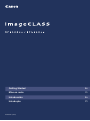 1
1
-
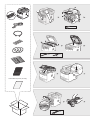 2
2
-
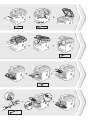 3
3
-
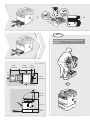 4
4
-
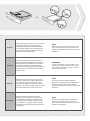 5
5
-
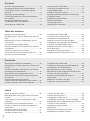 6
6
-
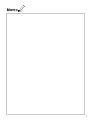 7
7
-
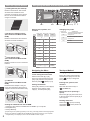 8
8
-
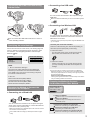 9
9
-
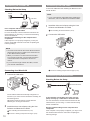 10
10
-
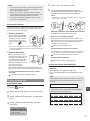 11
11
-
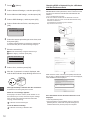 12
12
-
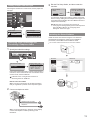 13
13
-
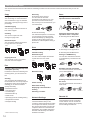 14
14
-
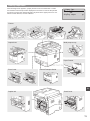 15
15
-
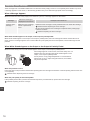 16
16
-
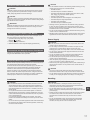 17
17
-
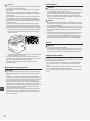 18
18
-
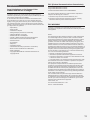 19
19
-
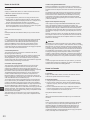 20
20
-
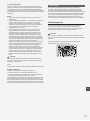 21
21
-
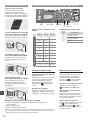 22
22
-
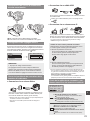 23
23
-
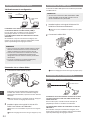 24
24
-
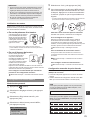 25
25
-
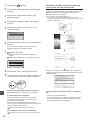 26
26
-
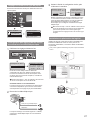 27
27
-
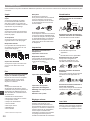 28
28
-
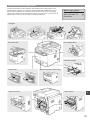 29
29
-
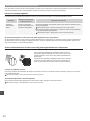 30
30
-
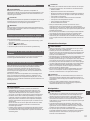 31
31
-
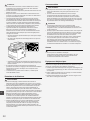 32
32
-
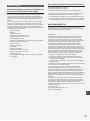 33
33
-
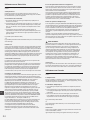 34
34
-
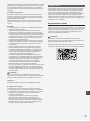 35
35
-
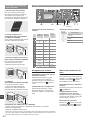 36
36
-
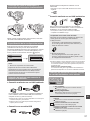 37
37
-
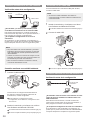 38
38
-
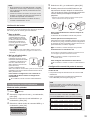 39
39
-
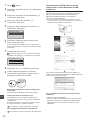 40
40
-
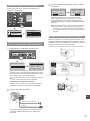 41
41
-
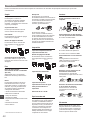 42
42
-
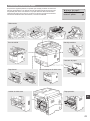 43
43
-
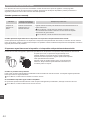 44
44
-
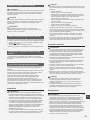 45
45
-
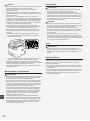 46
46
-
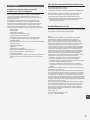 47
47
-
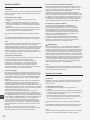 48
48
-
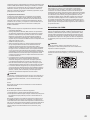 49
49
-
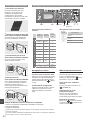 50
50
-
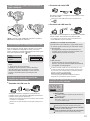 51
51
-
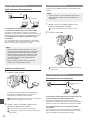 52
52
-
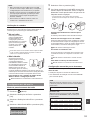 53
53
-
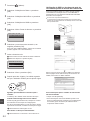 54
54
-
 55
55
-
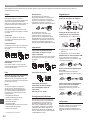 56
56
-
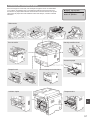 57
57
-
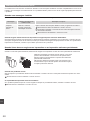 58
58
-
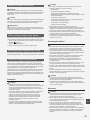 59
59
-
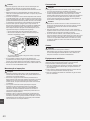 60
60
-
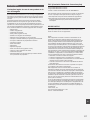 61
61
-
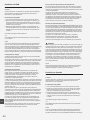 62
62
-
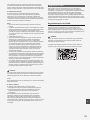 63
63
-
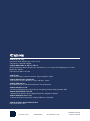 64
64
Canon imageCLASS MF6180dw Manuel utilisateur
- Catégorie
- Multifonctionnels
- Taper
- Manuel utilisateur
- Ce manuel convient également à
dans d''autres langues
- English: Canon imageCLASS MF6180dw User manual
- español: Canon imageCLASS MF6180dw Manual de usuario
- português: Canon imageCLASS MF6180dw Manual do usuário
Documents connexes
-
Canon imageCLASS MF216n Guide de démarrage rapide
-
Canon imageCLASS MF419dw Manuel utilisateur
-
Canon imageCLASS MF212w Guide de démarrage rapide
-
Canon MF726CDW Manuel utilisateur
-
Canon MF628CW Manuel utilisateur
-
Canon MF820Cdn Guide de démarrage rapide
-
Canon 9548B001 Manuel utilisateur
-
Canon imageCLASS D530 Starter Manual
-
Canon Cartridge 045 Black, High Capacity Manuel utilisateur
-
Canon Cartridge 045 Black, High Capacity Mode d'emploi